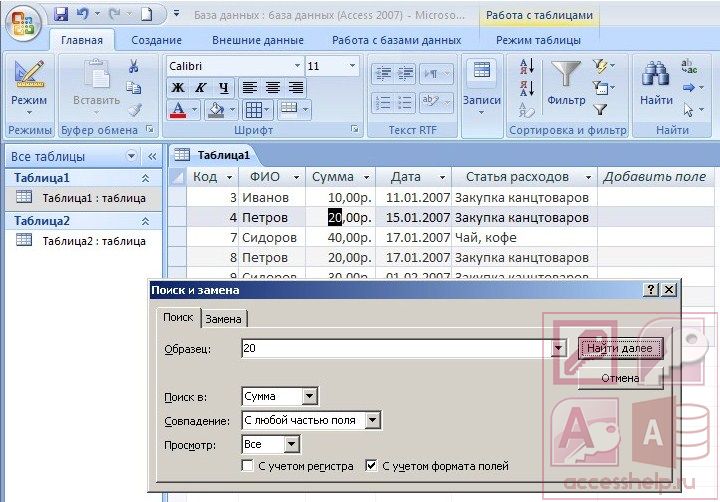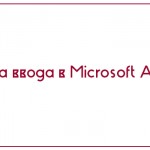В этом уроке поговорим на тему «Фильтрация, сортировка и поиск данных в Microsoft Access».
Фильтрация, сортировка и поиск данных в Microsoft Access
Когда записей в таблице становится достаточно много, большое значение приобретает возможность просматривать их выборочно и в определенном порядке. С помощью инструментов страницы «ленты» «Главная» можно скрыть некоторые столбцы и записи таблицы, а также отсортировать записи по одному или нескольким полям. Для того чтобы спрятать на время выделенный столбец или группу столбцов, раскройте раздел «ленты» «Записи».
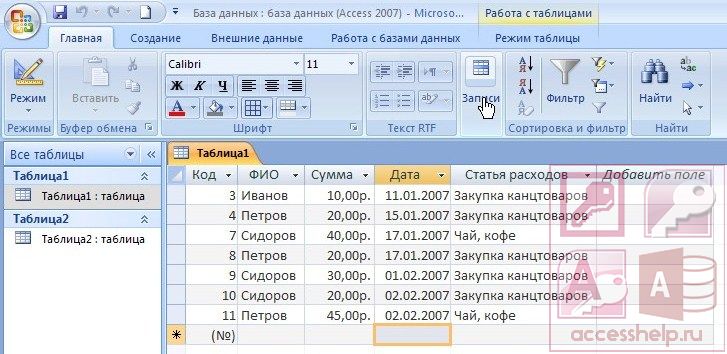
Нажмите кнопку «Дополнительно» и выберите в открывшемся меню команду «Скрыть столбцы».

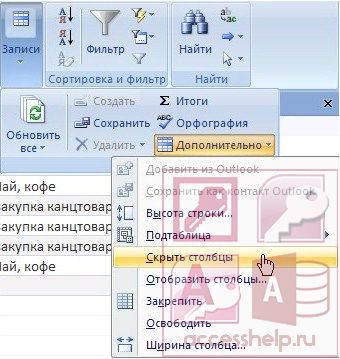
Для того чтобы снова показать скрытые столбцы, раскройте раздел «ленты» «Записи», нажмите кнопку «Дополнительно» и выберите в меню команду «Отобразить столбцы…».
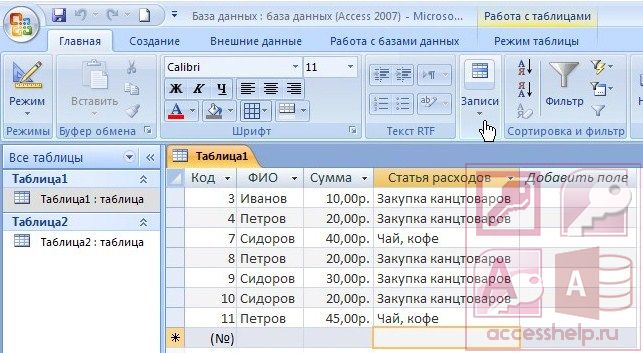

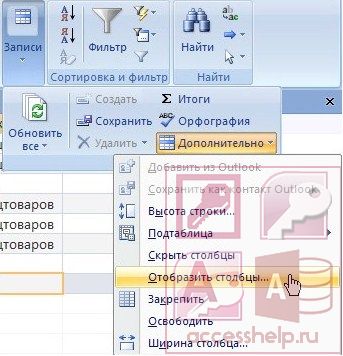
В открывшемся окне диалога необходимо отметить галочками те столбцы, которые должны отображаться в представлении данных таблицы. Сделанные в окне изменения сразу отображаются в представлении. Отметьте галочкой скрытый столбец и нажмите кнопку «Закрыть».


Для того чтобы отображать только записи таблицы, отобранные по определенному признаку, можно использовать фильтр, то есть условие, задаваемое для поля. После применения фильтра записи, не удовлетворяющие заданному условию, будут скрыты. Для назначения фильтра выделите один из столбцов, например, столбец «Сумма» и нажмите кнопку «Фильтр» в разделе «ленты» «Сортировка и фильтр».
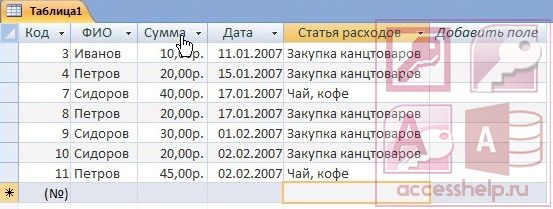

В списке значений поля уберите значения, которые не должны отображаться путем снятия галочек напротив каждого из значений. Для применения фильтра нажмите кнопку «ОК».

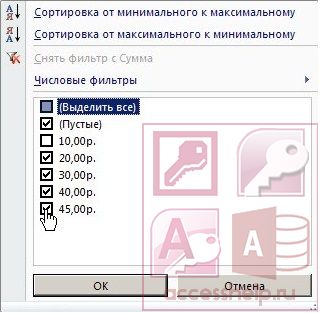
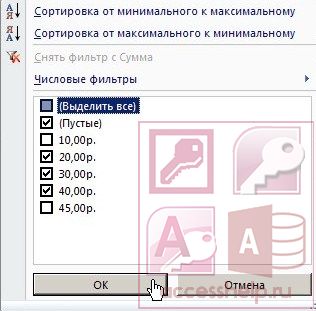
После применения нового фильтра представление данных обновляется. Поле с установленным фильтром маркируется специальным значком в заголовке.
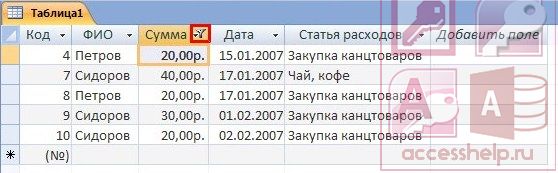
Для временного снятия фильтра с выделенного поля нажмите кнопку «Удалить фильтр».

При снятии фильтра представление тоже обновляется. Повторно нажмите на эту же кнопку, чтобы включить фильтр снова.
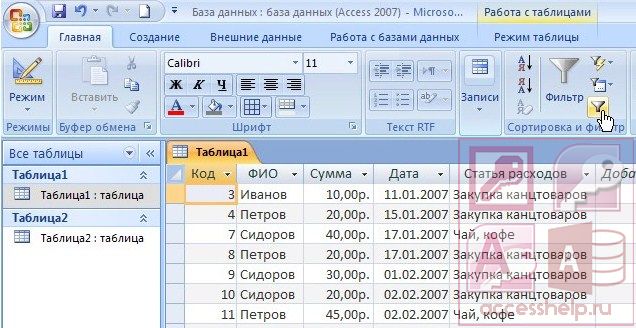
Для окончательной очистки фильтра щелкните по стрелке в заголовке столбца таблицы и выберите команду «Снять фильтр с Сумма».
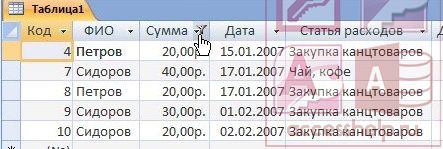

Чтобы задать условие для фильтра в виде логического выражения, вызовите снова окно настройки сортировки и фильтров.
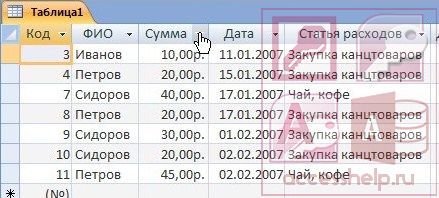
Список доступных логических операторов будет зависеть от типа данных поля. Раскройте список «Числовые фильтры». Выберите в списке фильтр «Больше…» и, задав величину для сравнения, нажмите кнопку «ОК».


Теперь на экране будут отражаться только записи, содержащие в поле «Сумма» значения не менее двадцати. К отдельному полю можно применить только один простой фильтр, однако для каждого поля можно определить свой. В этом случае отображаться будут только записи, удовлетворяющие одновременно всем условиям. Более сложные фильтры, которые могут включать значения нескольких полей одновременно, задаются с помощью команды «Параметры расширенного фильтра».

Параметры фильтра действуют до закрытия таблицы и не теряются при переключении режима отображения. Если сохранить таблицу, примененный фильтр будет доступен и при следующем её открытии. Включать и выключать сохраненный фильтр можно с помощью кнопки панели навигации «Без фильтра» — «С фильтром», надпись на кнопке отражает текущее состояние поля. Нажмите на кнопку с надписью «С фильтром», чтобы отключить фильтр.

Для упорядочивания записей в представлении данных таблицы применяется сортировка по текстовым, числовым значениям или по дате. Сортировка позволяет пользователям находить нужные данные, не просматривая все данные подряд. Записи можно сортировать по одному или нескольким полям. Для установки порядка сортировки по возрастанию значений поля нажмите кнопку «По возрастанию».
Для сортировки по убыванию значений нажмите кнопку «По убыванию».

Для отмены сортировки по всем полям сразу нажмите кнопку «Очистить все сортировки».

В Microsoft Office Access записи сортируются по возрастанию или по убыванию без учета регистра. Порядок сортировки чисел, текста и специальных знаков зависит от выбранных параметров языка и стандартов для данного компьютера. При сортировке по нескольким полям сразу результат будет зависеть от порядка применения режима сортировки к этим полям. В случае, когда надо найти одну или несколько записей по фрагменту текста, входящему в одно из их полей, можно воспользоваться стандартным средством поиска Microsoft Office Access. Нажмите кнопку «Найти» на странице «ленты» «Главная».

В окне диалога «Поиск и замена» необходимо задать образец для поиска и выбрать нужные параметры поиска, например, задать область совпадение образца с любой частью поля, просмотр по всем записям.

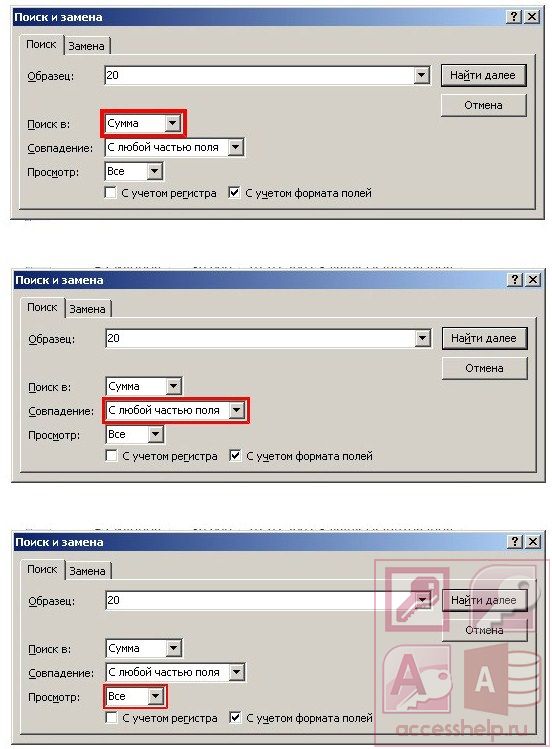
Для перехода на следующую найденную запись нажмите кнопку «Найти далее».
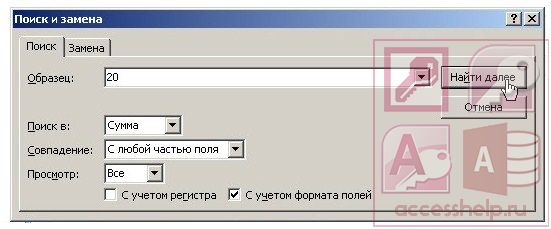
После завершения поиска закройте окно.